ocam怎么设置始终隐藏录制区域 ocam设置始终隐藏录制区域教程
ocam怎么设置始终隐藏录制区域呢?下面小编就给大家详细介绍一下ocam始终隐藏录制区域的方法,感兴趣的小伙伴可以来看一看。
ocam设置始终隐藏录制区域教程
1、打开软件,点击上方工具栏中的"菜单"选项。

2、接着点击下拉列表中的"选项"。

3、点击新界面左侧菜单栏中的"录制"选项。

4、然后点击右侧上方的"录制区域"。
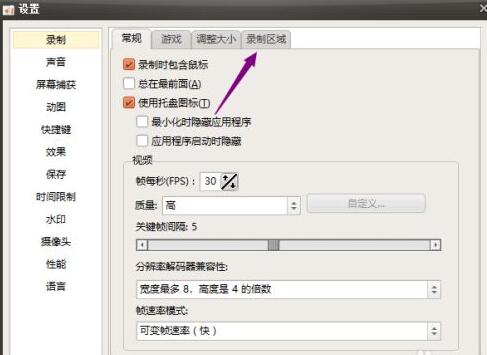
5、然后找到其中的"始终隐藏",将其勾选上,最后点击确定保存即可。
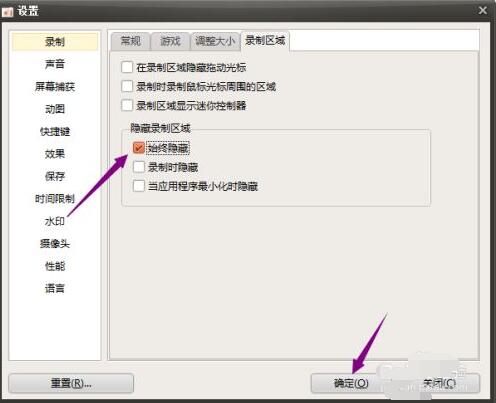
希望本期教程能够为您带来更多帮助,如果有所启发的话,欢迎常来电脑手机教程网看看吧。



